天正cad房间面积计算(天正CAD如何快速计算房间面积)
使用天正制作户型图或者其他平面图的时候,经常需要计算房间面积,除了使用多段线(PL线)框选然后计算外,还有什么快速的方法呢?我来介绍一下自己的经验。
1.打开天正软件,以天正2014为例,其他版本均可适用。下图为天正2014工作界面。

2.打开制作好的cad图纸,以某户型图为例。

3.在该平面图中,存在两个镜像关系的户型,每个户型除了门厅等交通空间之外存在六个使用房间。

4.在天正左侧工具栏依次选择“房间屋顶-查询面积”

5.选择后会跳出“查询面积”对话框,并提示我们选择需要查询面积的房间。

6.将需要查询面积的房间框选,或者直接选择所有图形。选择成功后点击房间内的空白处,便可以将房间面积置入其中。
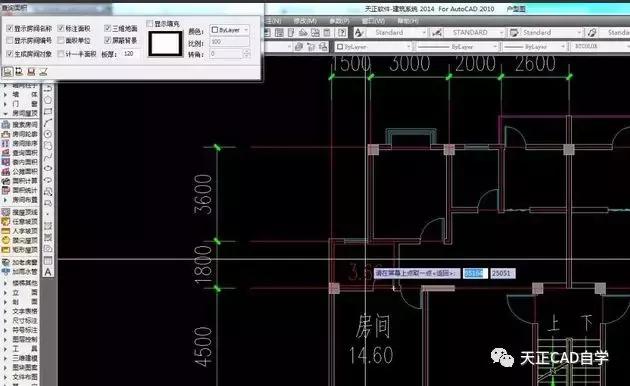
7.在这里显示的面积是房间净使用面积,编辑角点可以适时改变房间面积的数字。


· END ·
,免责声明:本文仅代表文章作者的个人观点,与本站无关。其原创性、真实性以及文中陈述文字和内容未经本站证实,对本文以及其中全部或者部分内容文字的真实性、完整性和原创性本站不作任何保证或承诺,请读者仅作参考,并自行核实相关内容。文章投诉邮箱:anhduc.ph@yahoo.com






